Excelで列の順序を逆にする方法
Excel の[データ]タブの[並べ替え]オプションを使用すると、ワークシート内の列の順序を簡単に逆にすることができます。
次の段階的な例は、これを行う方法を示しています。
ステップ 1: データを入力する
まず、さまざまなバスケットボール選手に関する情報を含む次のデータセットを Excel に入力してみましょう。

ステップ 2: ヘルプラインを作成する
次に、1 から最大の列番号までの値のリストを含む行をデータセットの下部に作成する必要があります。
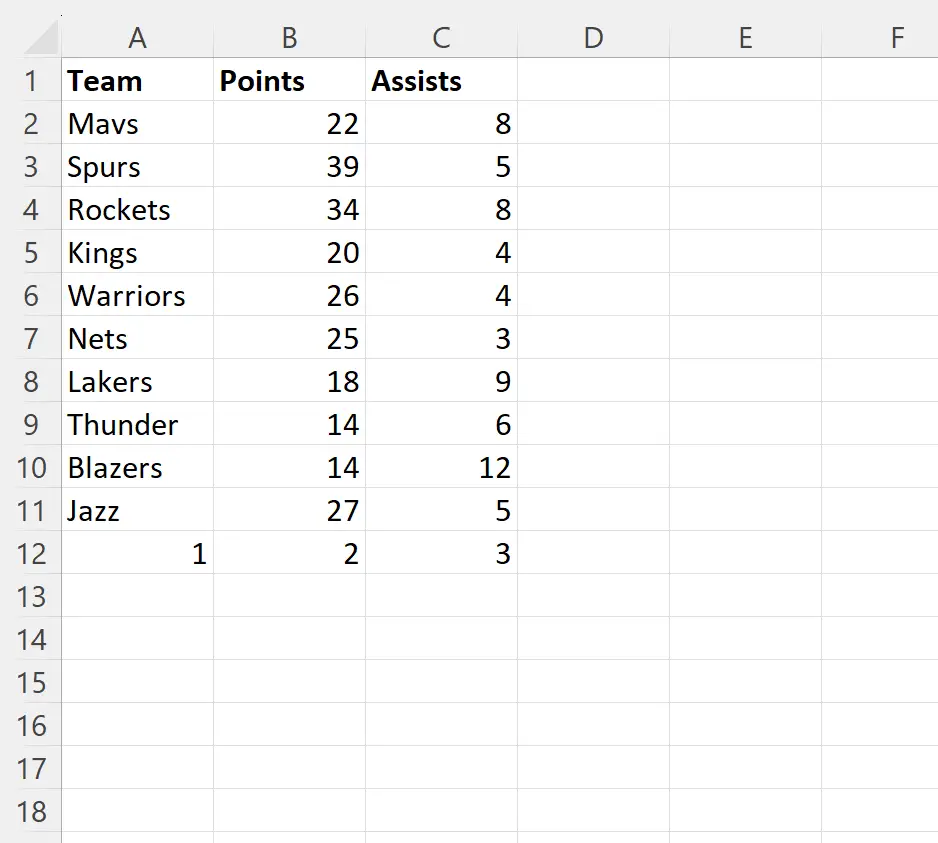
ステップ 3: 列の順序を逆にする
次に、セル範囲A1:C12 (これにはヘルプラインが含まれます) を強調表示し、 [データ]タブの[並べ替え]アイコンをクリックします。

表示される新しいウィンドウで、 「オプション」というラベルの付いたボタンをクリックします。
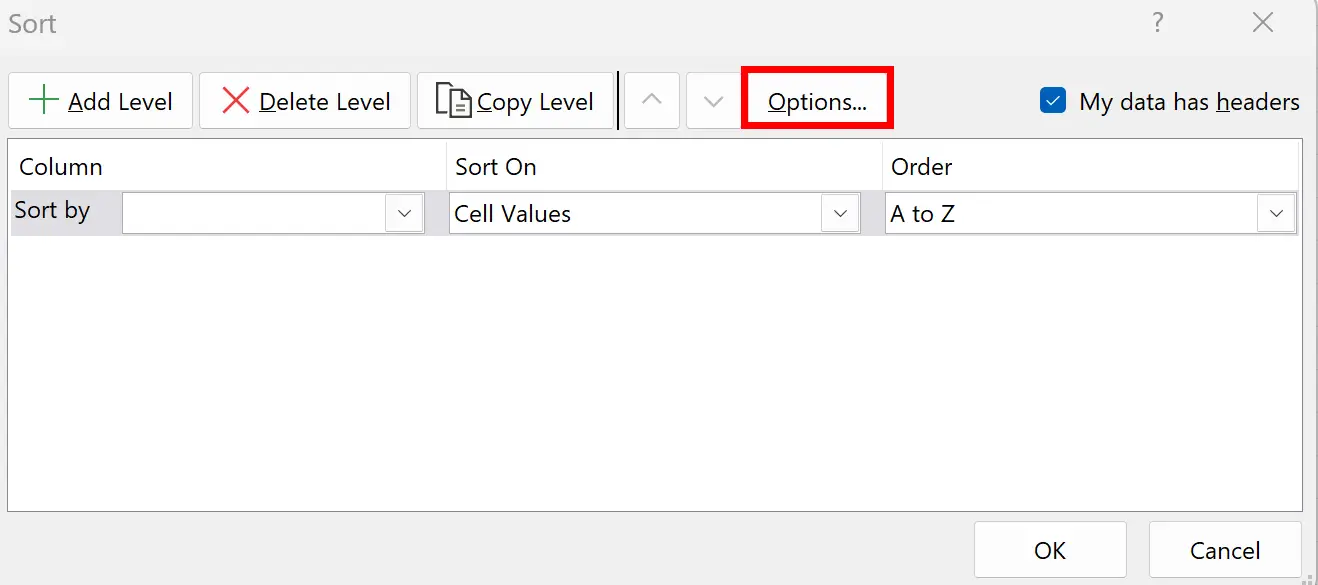
表示される新しいウィンドウで、 [左から右に並べ替え]の横にあるボタンをオンにし、 [OK]をクリックします。
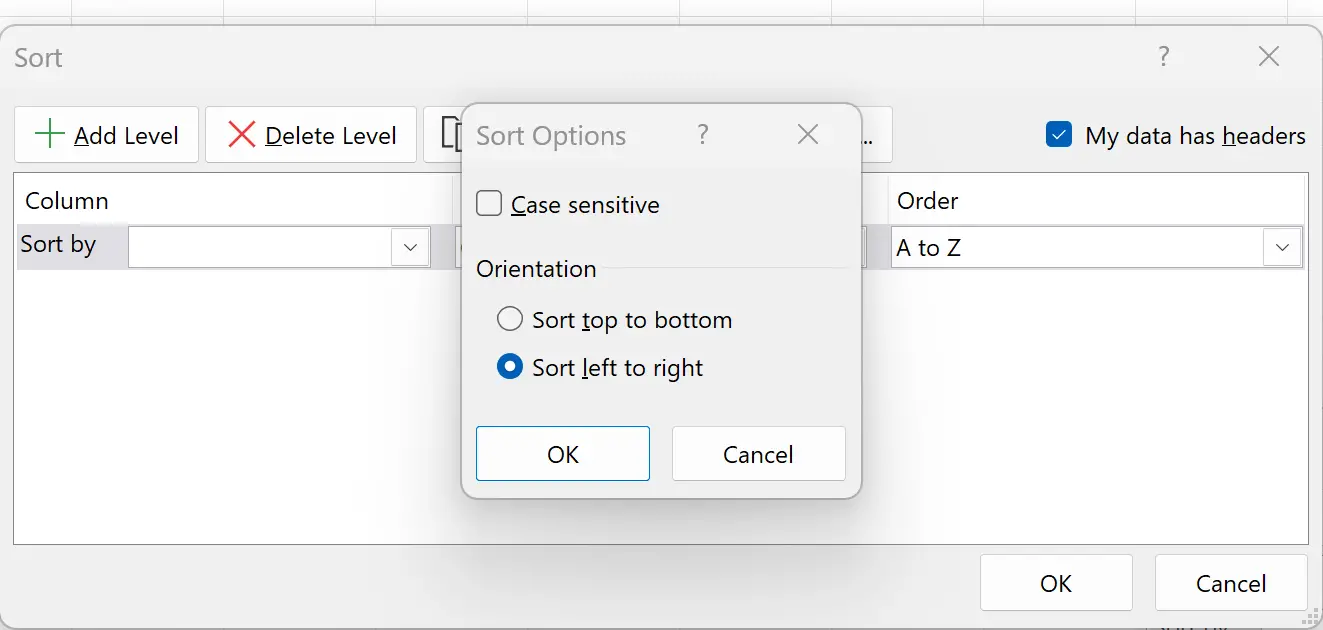
次に、 「並べ替え基準」ドロップダウン リストで行 12 を選択し、 「順序」ドロップダウン リストで「最大から最小」を選択します。
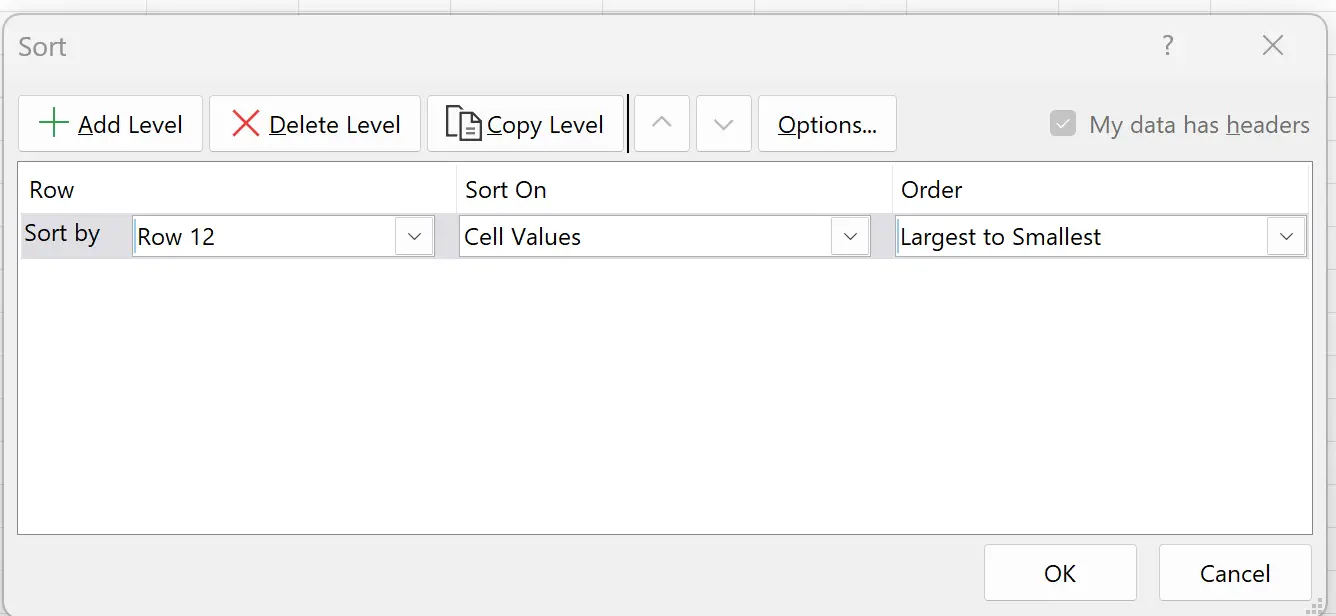
[OK]をクリックすると、列の順序が逆になります。
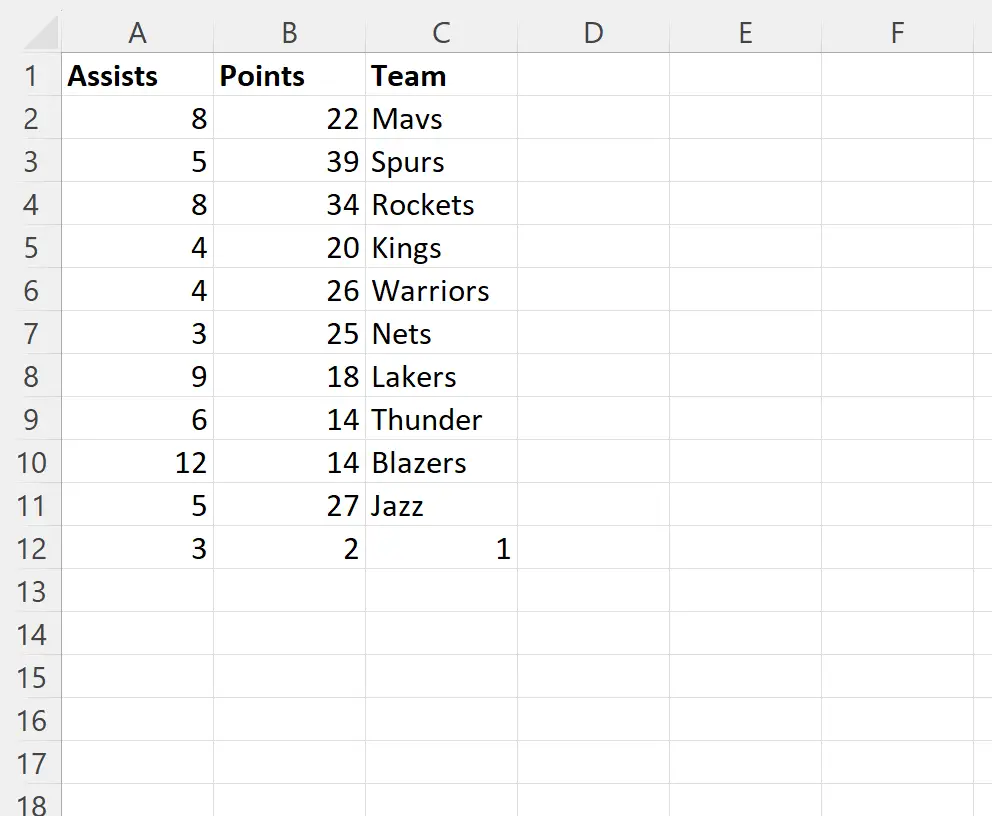
「チーム」列が最後になり、 「アシスト」列が最初になりました。
列が逆になったので、ヘルプラインを自由に削除してください。
追加リソース
次のチュートリアルでは、Excel で他の一般的なタスクを実行する方法について説明します。
Excelで行の順序を逆にする方法
Excelで列内の個別の値を取得する方法
Excel で複数の列を 1 つの列にスタックする方法